В Windows 11, если вы включите темный режим, он применяет темную тему к панели задач, меню «Пуск», проводнику, приложению «Настройки» и многим другим поддерживаемым приложениям. Однако эта темная тема не применялась к приложению «Блокнот» — до сих пор. Наконец, Windows 11 теперь позволяет включать темный режим и для встроенного Блокнота.
Microsoft выпускает новое приложение «Блокнот», специально разработанное для Windows 11, которое отлично сочетается с визуальной эстетикой и поддерживает темный режим. Если вы являетесь постоянным пользователем приложения «Блокнот», переключение в темный режим упростит работу глаз при использовании его в поздние часы. Теперь давайте посмотрим, как включить темный режим в Блокноте в Windows 11.
Включение темного режима в Блокноте в Windows 11
Есть два способа включить темный режим в Блокноте: с помощью настроек Windows или настроек Блокнота. Но сначала убедитесь, что вы установили последнюю сборку ОС и обновления на свой компьютер.
Включить темный режим в Блокноте через настройки Windows 11
Если вы хотите включить темный режим для всей системы Windows 11, включая Блокнот и все другие приложения, поддерживающие темный режим, вы можете изменить темный режим с помощью настроек Windows.
Сначала откройте приложение настроек Windows 11 с помощью поиска Windows или с помощью сочетания клавиш Win+.I
В приложении «Настройки» перейдите в раздел «Персонализация» на левой панели.
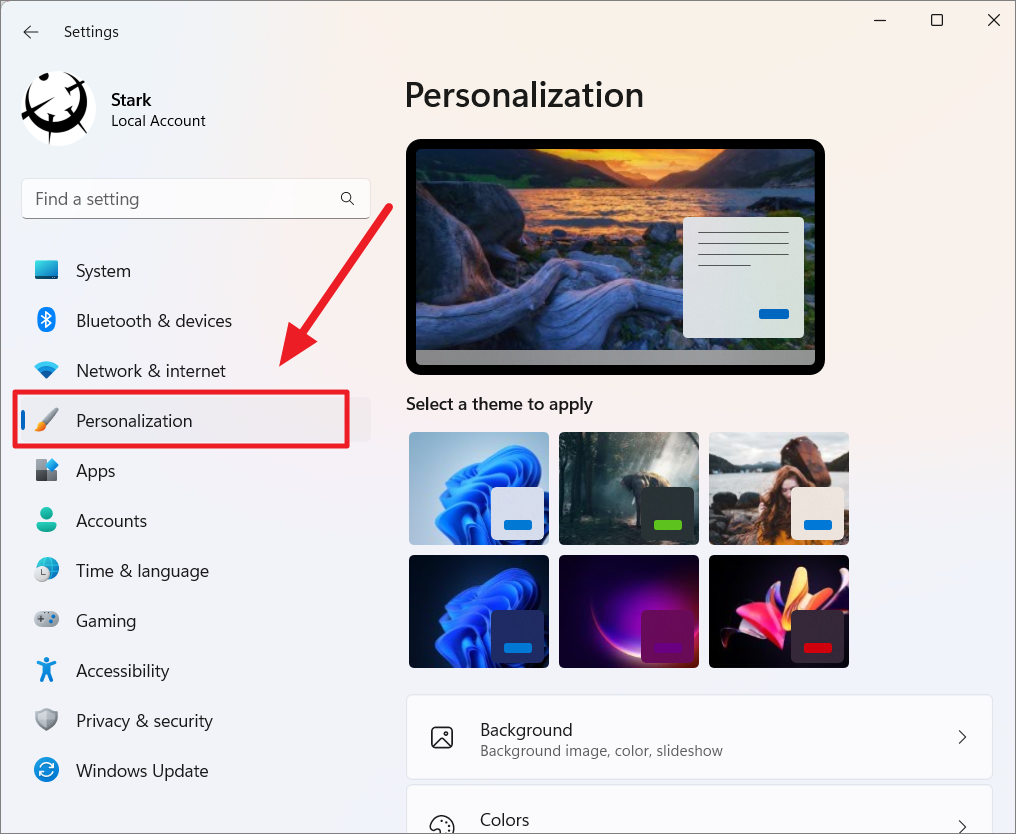
Затем выберите параметр «Цвета» на правой панели.
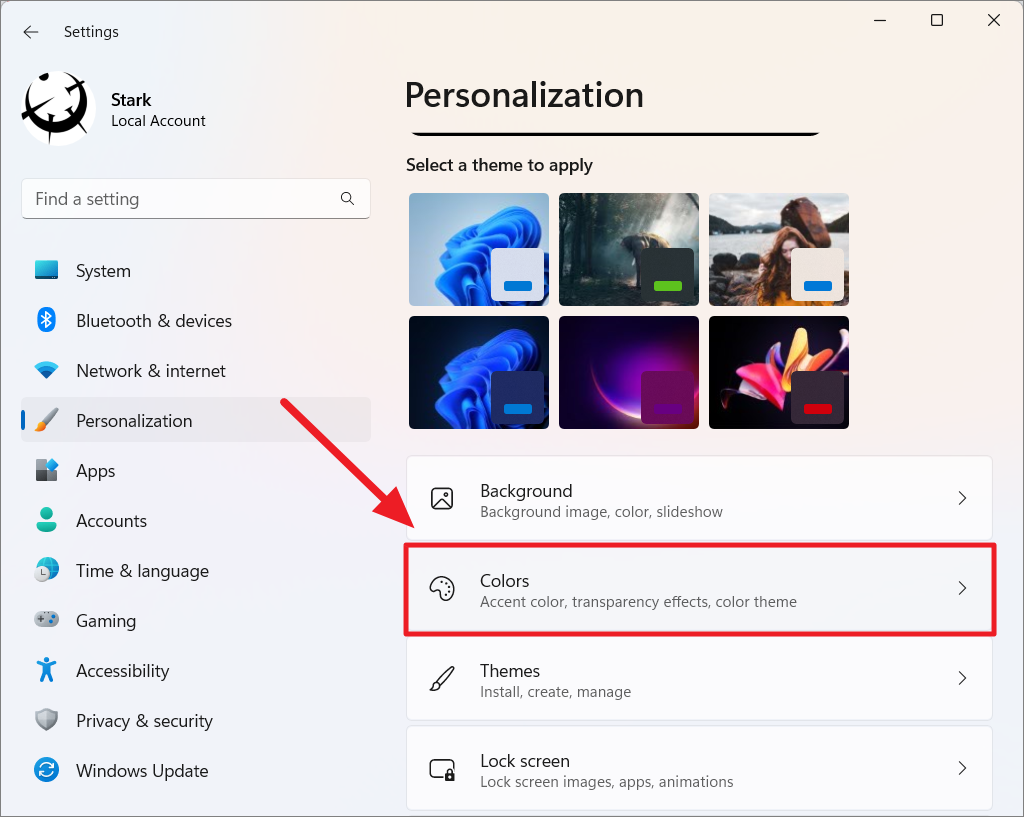
На странице «Цвет» щелкните раскрывающийся список рядом с «Выберите режим» и выберите параметр «Темный» в раскрывающемся меню.
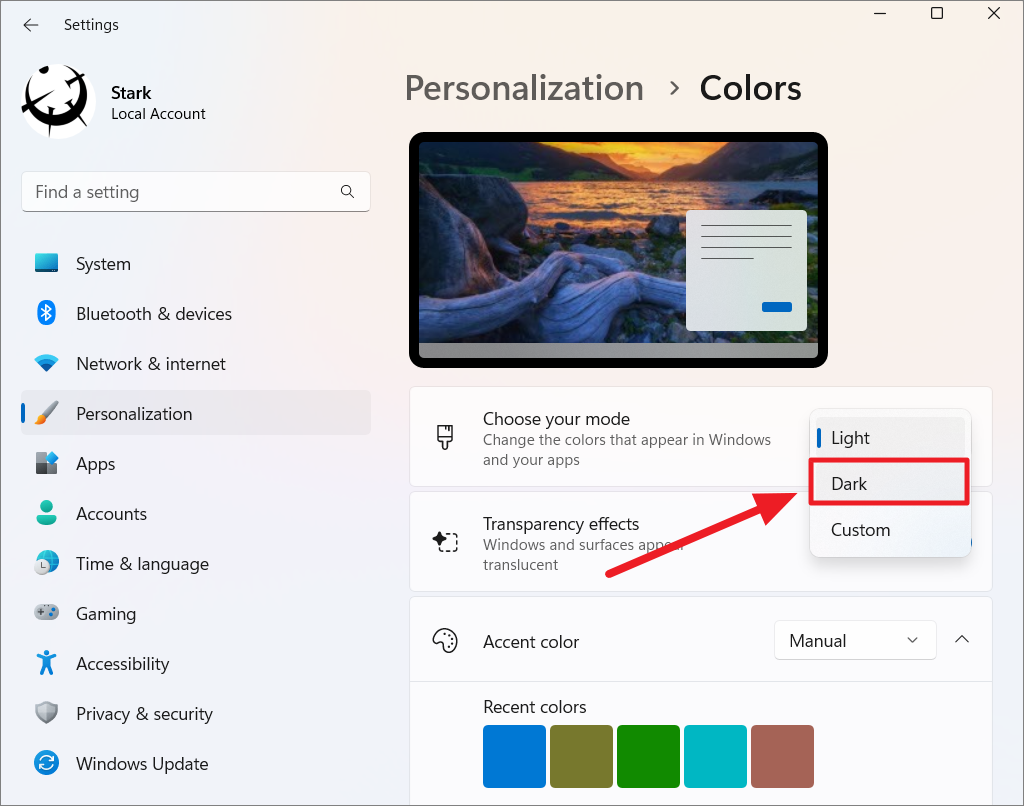
Теперь темный режим будет включен для всей системы, включая приложение «Блокнот».
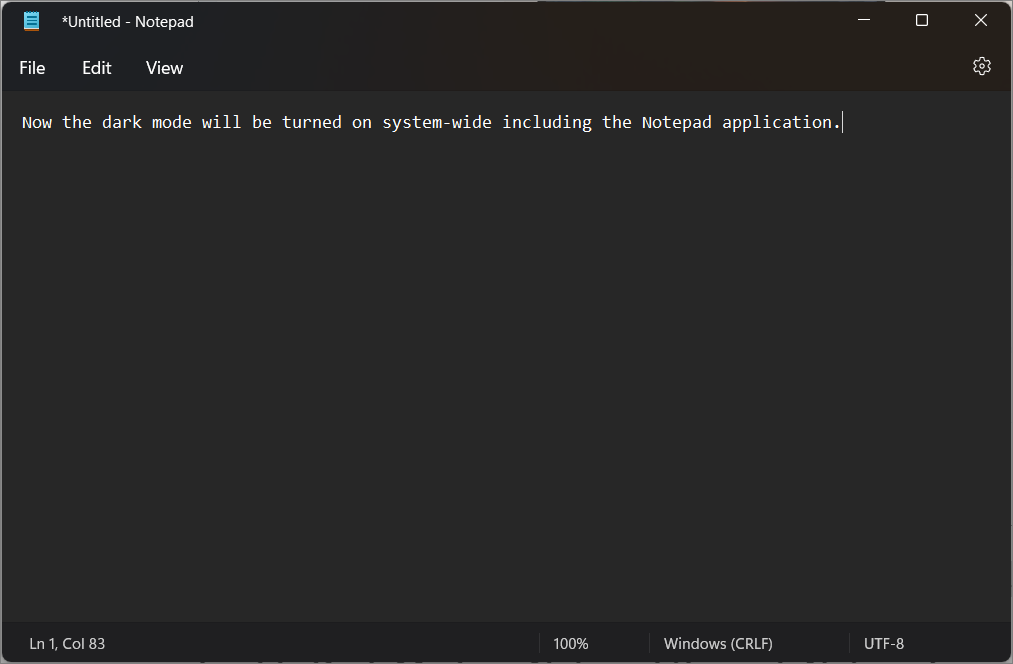
Если темный режим не включен, ваш Блокнот не использует системную тему. В этом случае вы можете использовать следующий метод.
Включить темный режим в блокноте через настройки блокнота
Если вы хотите включить темный режим только для приложения «Блокнот», выполните следующие действия:
Сначала запустите приложение «Блокнот», выполнив поиск в поиске Windows.
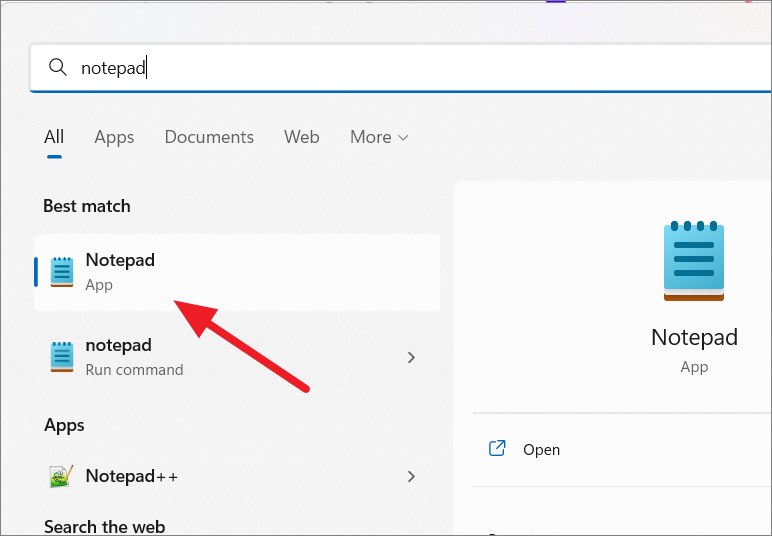
Когда откроется приложение «Блокнот», щелкните значок шестеренки (Настройки) в верхнем левом углу.
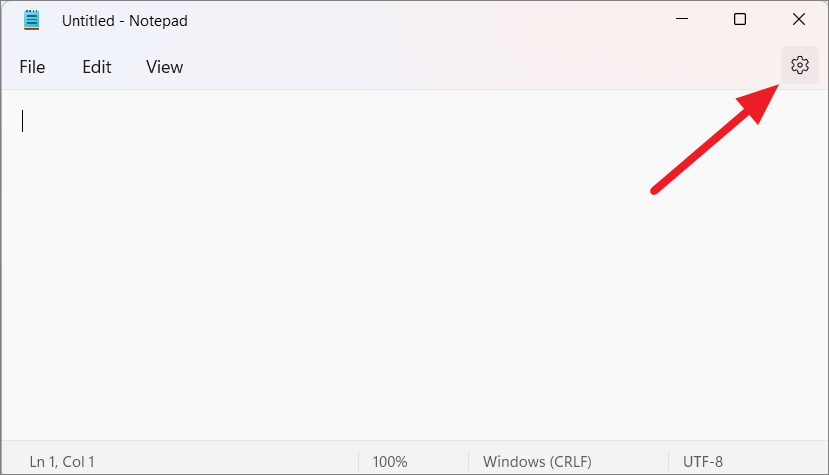
Затем в настройках Блокнота нажмите «Тема приложения», чтобы открыть параметры.
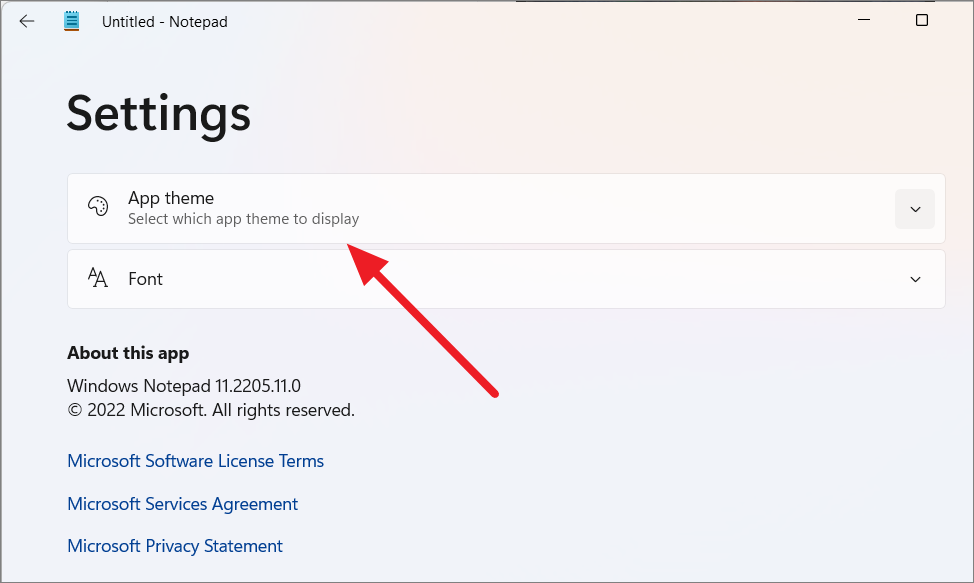
По умолчанию выбран параметр «Использовать системные настройки». Теперь выберите параметр «Темный», и темная тема будет немедленно применена к Блокноту.
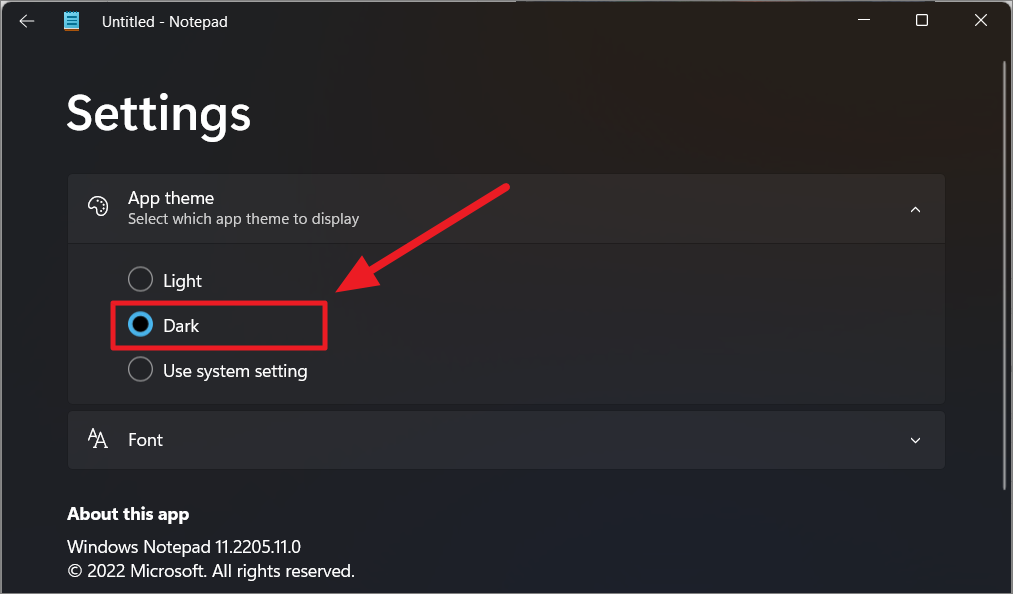
Если вы хотите изменить его на режим светлой темы, выберите параметр «Светлая» в разделе «Тема приложения». Если темный режим не был включен, когда вы включали темный режим для всей системы, это было бы связано с тем, что здесь был бы выбран «Светлый». Чтобы использовать ту же тему, что и Windows, выберите здесь параметр «Использовать системные настройки».
Вот и все. Включить темный режим для Блокнота в Windows 11 очень просто. Теперь вам не нужно напрягать глаза, работая в Блокноте ночью.
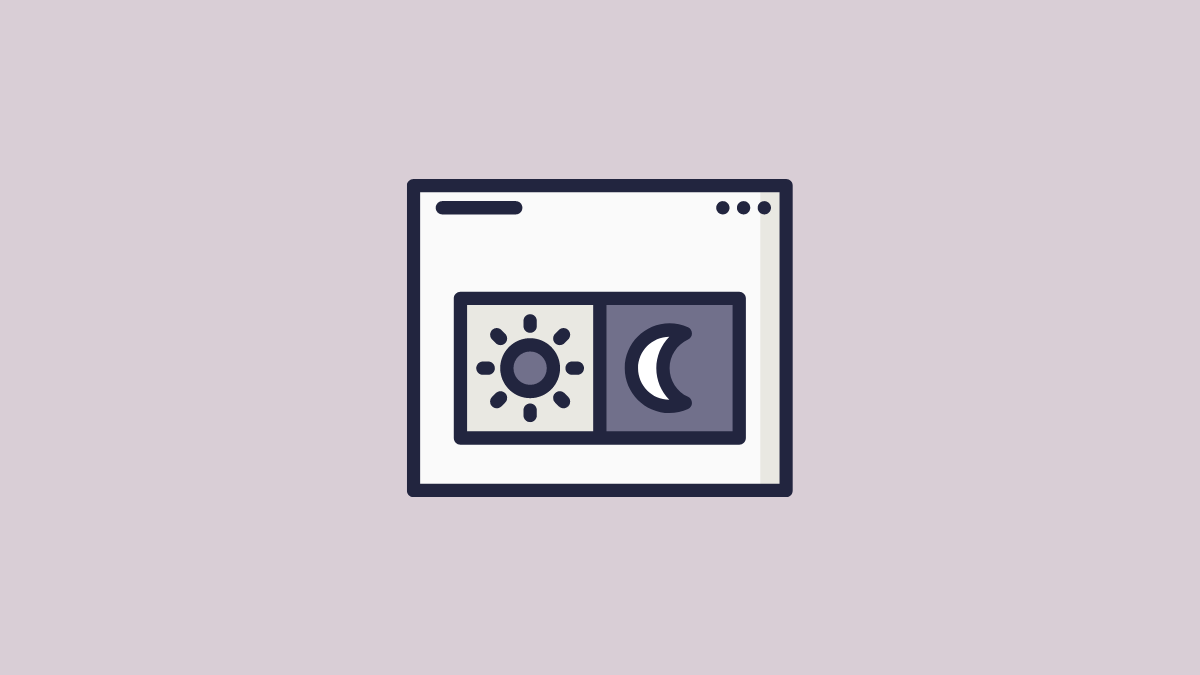





Спасибо большое!